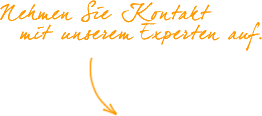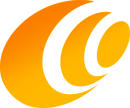5.1.2 Service Boxen: [3,4] Icons mit Text

Nutzen Sie die Service Boxen auf der Startseite, um Ihre Besucher von den Vorteilen Ihres Angebots zu überzeugen. In der Konfiguration dieser Boxen stehen Ihnen alle Icons zur Verfügung, die wir in unser Theme integriert haben.
Konfiguration
Legen Sie den Inhalt der jeweiligen Boxen fest und bestimmen Sie ganz individuell das Erscheinungsbild.
Inhalt
Um hier das optimale Ergebnis zu erzielen, empfehlen wir Ihnen, den Text-Editor im Quellcode-Modus zu verwenden. Sie erreichen dies, indem Sie auf das kleine Icon </> in oberen, rechten Ecke des Editors klicken.
Bearbeiten Sie den Inhalt innerhalb der Tags <small> bis </small>, um die kleingedruckte Beschreibung, unterhalb des Box-Titels, zu bearbeiten.
Der Text vor dem <small>-Tag stellt den Titel der Box dar, die optisch als kleine Überschrift im Frontend dargestellt wird.

Einstellungen
Erscheinungsbild (EN: Style class)
Bestimmen Sie das Erscheinungsbild für Ihre Shop-Besucher. Classic ist eine schlankere Variante der Service Boxen, die dem Stil früherer Versionen unserer RevPlus Themes folgen. Sie sind etwas schlanker als die neueren Card Style Boxen und bieten daher weniger Platz für informativen Inhalt. Mit der Auswahl Card style erreichen Sie eine Darstellung, wie hier im Beispiel. Beachten Sie, dass wir in unserem Beispiel der äußerdem CMS Sektion einen grauen Hintergrund hinzugefügt haben, um den weißen Hintergrund der Card-Style Service Boxen besser hervostechen zu lassen.

Icons
Wählen Sie hier ein passendes Icon. Das aktive Icon wird stets mit einem blauen Rahmen gekennzeichnet. Sie haben hier Zugriff auf alle im Theme enthaltenen Icon-Sets.
Update-Hinweis von RevPlus v3.0.0 → v3.1.0
Sollten Sie eine ältere Version als v3.1.0 des RevPlus Themes in Ihrem Shopware Shop einsetzen, müssen Sie CMS Seiten, die diese Service Boxen besitzen, aktualisieren. Dies betrifft in den meisten Fällen lediglich die Startseite - bearbeiten Sie die Seite in den Erlebniswelten, öffnen dort die Konfiguration der Service Box und wählen jeweils das Icon für alle vorhandenen Icon Boxen aus. Speichern Sie die Seite und leeren Sie den Cache, um Ihre Änderungen anzuwenden.
![]()
Ansicht
Storefront (Beispiel)

Backoffice